Korjaa Call of Duty Warzone Dev Error 6635 Windows 10:ssä
Sekalaista / / July 09, 2022

Call of Duty Warzone on monen pelaajan battle royale -peli. Pelatessasi tätä peliä saatat kohdata tietyn Dev Error 6635 COD: n. Jos näin on, älä huoli! Tarjoamme sinulle hyödyllisen oppaan, joka korjaa tämän Call of Duty Warzone Dev Error 6635 -virheen tietokoneellesi. Joten jatka lukemista!

Sisällys
- Call of Duty Warzone Dev Error 6635 -virheen korjaaminen Windows 10:ssä
- Tapa 1: Perusvianetsintämenetelmät
- Tapa 2: Suorita peli järjestelmänvalvojana
- Tapa 3: Korjaa pelitiedostot
- Tapa 4: Asenna Warzone uudelleen
Call of Duty Warzone Dev Error 6635 -virheen korjaaminen Windows 10:ssä
Ennen kuin käyt läpi menetelmiä mainitun virheen korjaamiseksi, sinun on tiedettävä, mitkä ovat tämän ongelman syyt. Jotkut mainitun COD Warzone Dev 6635 -virheen mahdollisista syistä on lueteltu alla:
- Korruptoituneet pelitiedostot
- Pelipalvelimen viive
- Pelivirheet
- Verkkoyhteysongelma
- Vanhentuneet ajurit
Voit tarkistaa pelipalvelimen tilan siirtymällä Activision-tukeen Verkkopalvelut -sivu. Täällä sinun on valittava peli Call of Duty Warzone ja tarkistettava, onko palvelimen tila Online vai ei. Jos siinä lukee Online, pelipalvelimessa ei ole ongelmia.

Tapa 1: Perusvianetsintämenetelmät
Noudata näitä perusvianetsintämenetelmiä ennen kuin siirryt lisävaiheisiin.
1. Käynnistä PC uudelleen
Yleinen hakkerointi kaikkien Call of Duty Warzoneen liittyvien väliaikaisten häiriöiden korjaamiseksi on käynnistää tietokone uudelleen. Voit käynnistää tietokoneesi uudelleen noudattamalla ohjeita.
1. Siirry Windowsiin Tehokäyttäjä-valikko painamalla Windows + X -näppäimet samanaikaisesti.
2. Napsauta nyt Sammuta tai kirjaudu ulos.
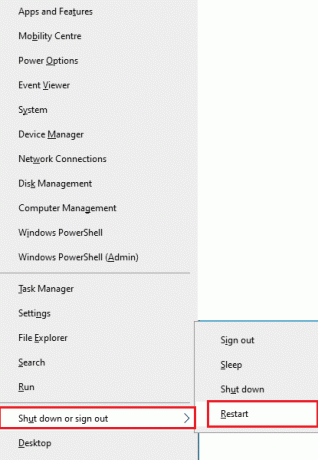
3. Napsauta lopuksi Uudelleenkäynnistää.
2. Varmista vakaa verkkoyhteys
Epävakaa ja riittämätön internetyhteys johtaa Call of Duty Warzone Dev -virheen 6635 tarkistuslokien ongelmaan, myös jos niitä on esteitä tai häiriöitä reitittimen ja tietokoneen välillä, ne voivat häiritä langatonta signaalia ja aiheuttaa vakautta ongelmia. Kokeile juosta a nopeustesti tarkistaaksesi tietokoneesi verkon nopeuden.

Jos epäilet epävakausongelman, tutustu oppaaseemme Verkkoyhteysongelmien vianmääritys Windows 10:ssä korjaamaan saman.
3. Päivitä näytönohjaimet
Jotta voit nauttia keskeytymättömästä pelikokemuksesta, kaikkien tietokoneesi näytönohjainten on oltava yhteensopivia ja niiden uusin versio. Jos ajurit ovat vanhentuneita tai viallisia, sinun on päivitettävä ne kaikki. Kaikki uusimmat ajurien päivitykset julkaistaan vastaavilta virallisilla verkkosivustoilla tai voit päivittää ne manuaalisesti. Tarkista oppaamme 4 tapaa päivittää näytönohjaimet Windows 10:ssä päivittääksesi kaikki ohjaimet ja tarkistaaksesi, voitko asentaa pelin päivitykset.

4. Päivitä Windows
Jos Windows 10 -tietokoneessasi on virheitä, jotka aiheuttavat Call of Duty Warzone Dev Error 6635 -virheen Windows 10:ssä, voit korjata ongelman päivittämällä Windows 10 -käyttöjärjestelmän. Jos et tiedä kuinka päivittää Windows 10 -tietokoneesi, seuraa oppaamme Kuinka ladata ja asentaa Windows 10:n uusin päivitys ja jatka ohjeiden mukaan.

Tapa 2: Suorita peli järjestelmänvalvojana
Voit yrittää ajaa Warzonea järjestelmänvalvojana ja tarkistaa, esiintyykö Call of Duty Warzone Dev Error 6635 edelleen vai ei.
1. Napsauta peliä hiiren kakkospainikkeella .exe-tiedosto.
2. Valitse Ominaisuudet vaihtoehto.

3. Tässä, mene kohtaan Yhteensopivuus -välilehti.

4. Tarkista sitten Suorita tämä ohjelma järjestelmänvalvojana vaihtoehto.

5. Napsauta nyt Käytä > OK tallentaaksesi muutokset.
6. Lopuksi, Aloita peli.
Tapa 3: Korjaa pelitiedostot
Tässä on ohjeet COD Warzone -pelitiedostojen korjaamiseksi Call of Duty Warzone Dev Error 6635 -virheen korjaamiseksi.
1. paina Windows-avain, tyyppi Battle.net ja osui Enter-näppäin.

2. Klikkaa Warzone pelikuvake alla olevan kuvan mukaisesti.

3. Napsauta nyt Asetukset (rataskuvake).

4. Klikkaa Skannaa ja korjaa.

5. Klikkaa Aloita skannaus kehotteessa.
Tapa 4: Asenna Warzone uudelleen
Noudata näitä ohjeita asentaaksesi Call of Duty Warzone -pelin uudelleen korjataksesi Dev Error 6635 COD.
1. paina Windows + I -näppäimet samanaikaisesti avataksesi asetukset sovellus.
2. Klikkaa Sovellukset asetusta.

3. Paikanna Call of Duty Warzone ja klikkaa Poista asennus.

4. Vahvista asennuksen poistaminen napsauttamalla Poista asennus ponnahdusikkuna.
5. Pelin asennuksen poistamisen jälkeen käynnistä PC uudelleen.
6. Lataa nyt Call of Duty Warzone peli alkaen virallinen nettisivu.

7. Suorita ladattu tiedosto ja seuraa näytön ohjeita asentaaksesi sen tietokoneellesi.
Suositus:
- 13 parasta tiedostonsiirtoprotokollaasiakasta Androidille
- Korjaa Origin Overlay, joka ei toimi Titanfall 2:ssa
- Kuinka asentaa Fallout 3 Modit Windows 10:een
- Korjaa CoD Black Ops 2 käsittelemättömän poikkeuksen havaittu virhe
Toivomme, että tästä artikkelista oli apua ja olet oppinut korjaamaan sen Call of Duty Warzone Dev -virhe 6635. Jätä kommenttisi alla olevaan laatikkoon ja pysy kuulolla verkkosivuillamme saadaksesi lisää tällaisia tarkoituksenmukaisia ratkaisuja. Kerro meille myös, mitä haluat oppia seuraavaksi.



